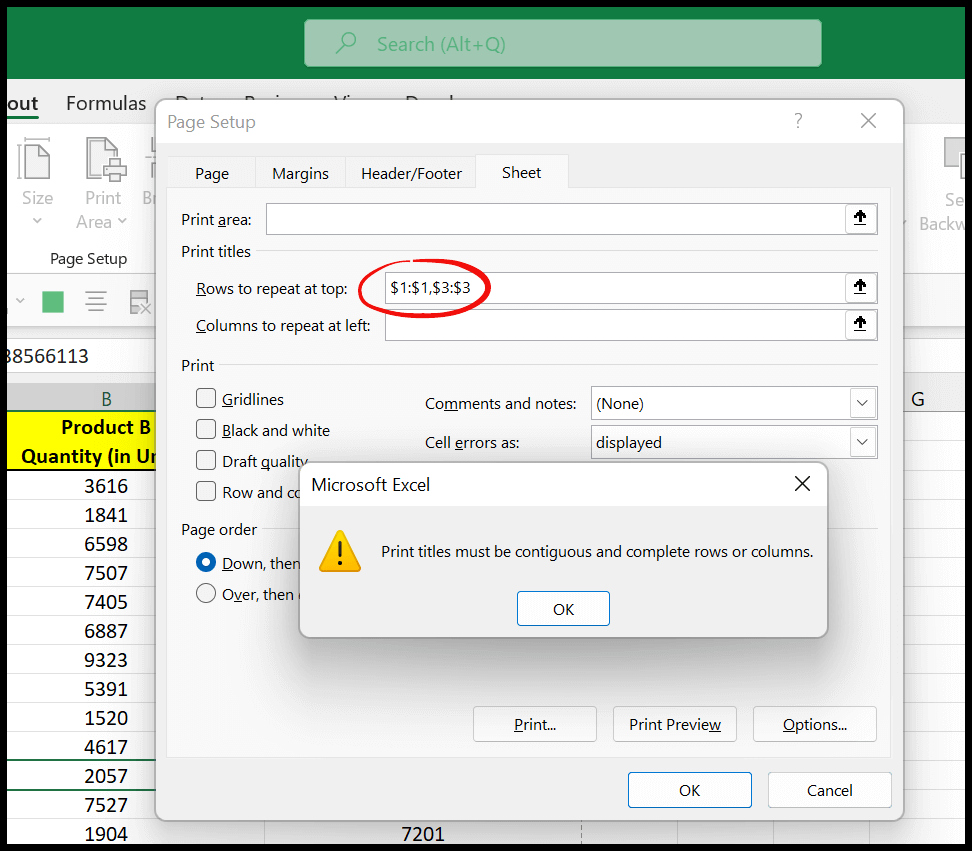Come applicare i titoli di stampa in excel?
In Excel, se desideri stampare più pagine ma desideri creare un’intestazione o un titolo dalla prima riga da stampare nella parte superiore di ogni pagina, puoi utilizzare l’opzione Stampa titoli in Excel.
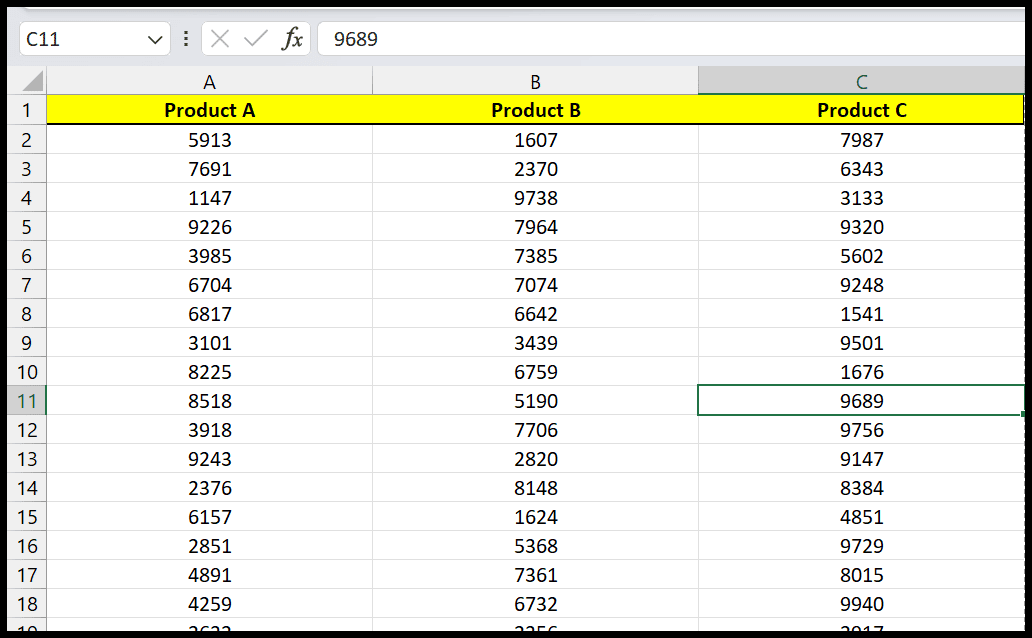
Sopra abbiamo i dati e dobbiamo impostare la prima riga come titolo da stampare su ogni pagina. Questa tabella ha oltre 1000 righe di dati quando provo a stamparla ha 23 pagine da stampare.
Utilizzare i titoli di stampa per impostare 1 riga come intestazione nelle stampe
- Per prima cosa, vai alla scheda Layout ⇢ Gruppo set di pagine ⇢ Stampa titoli.
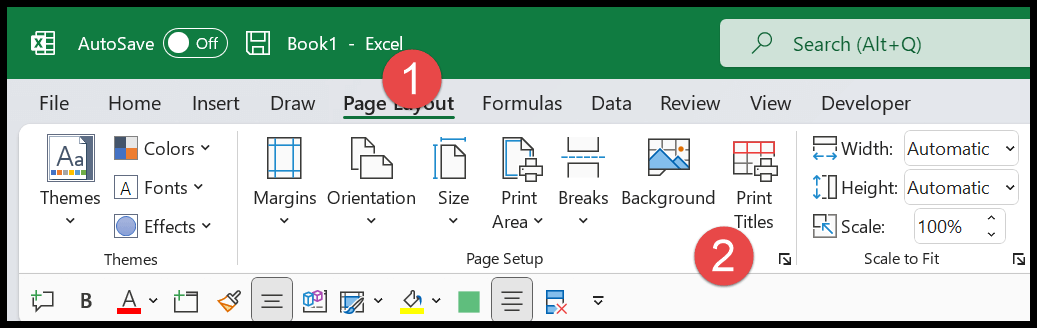
- Successivamente, fai clic sul pulsante “Stampa titolo” per aprire la finestra di dialogo “Imposta pagina”.
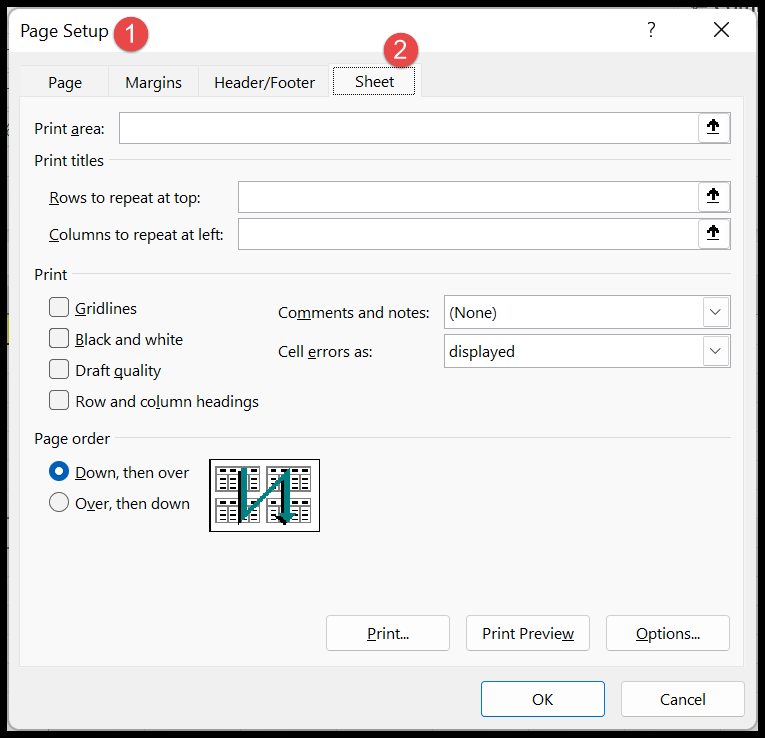
- Ora, da questa finestra di dialogo, devi utilizzare l’opzione “Righe da ripetere in alto:”. Quindi, fai clic sulla freccia su che hai sul lato destro.
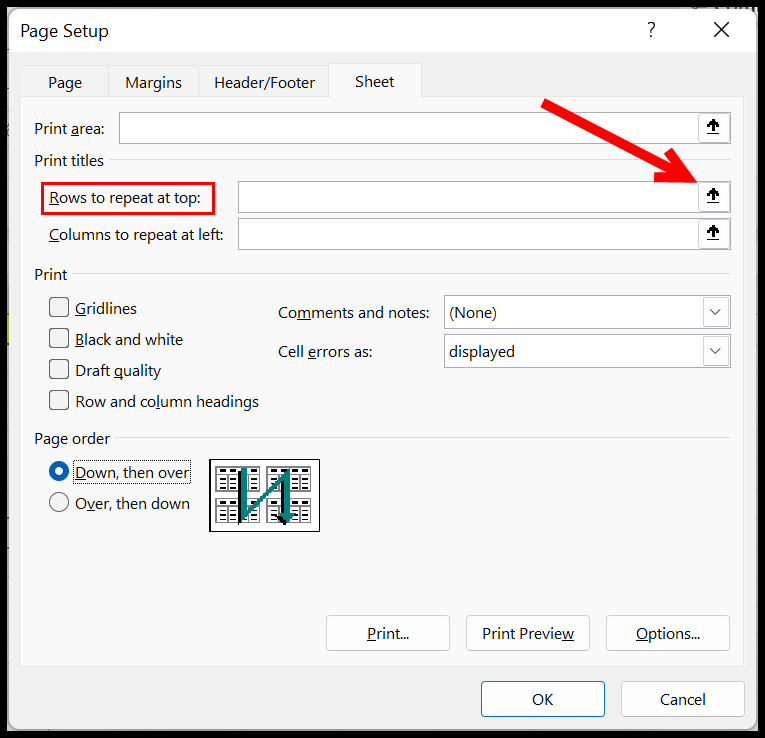
- A questo punto hai una barra di input per la selezione dell’intervallo e devi selezionare la prima riga per specificarla.
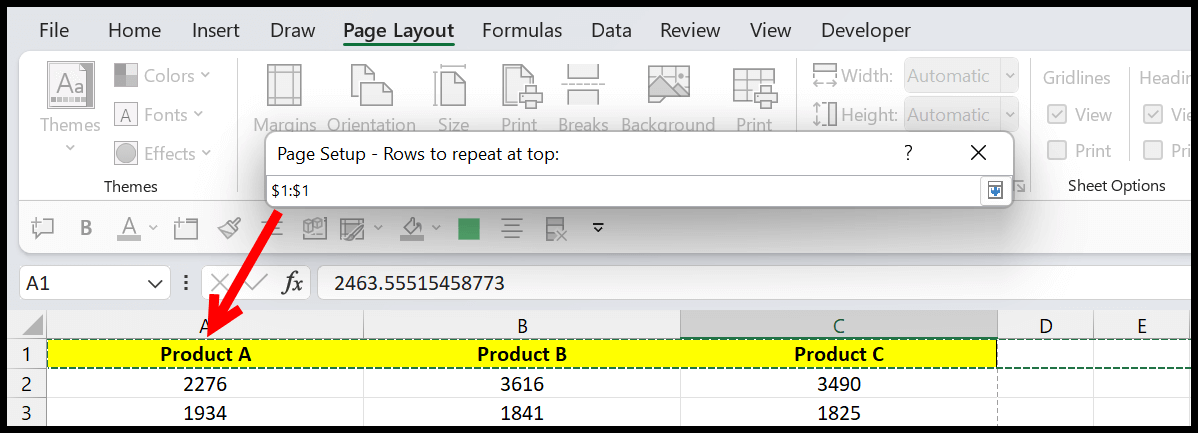
- Successivamente, fai clic sulla freccia giù a destra per tornare alla pagina di configurazione.

- Al termine, fare clic su OK per salvare le impostazioni.
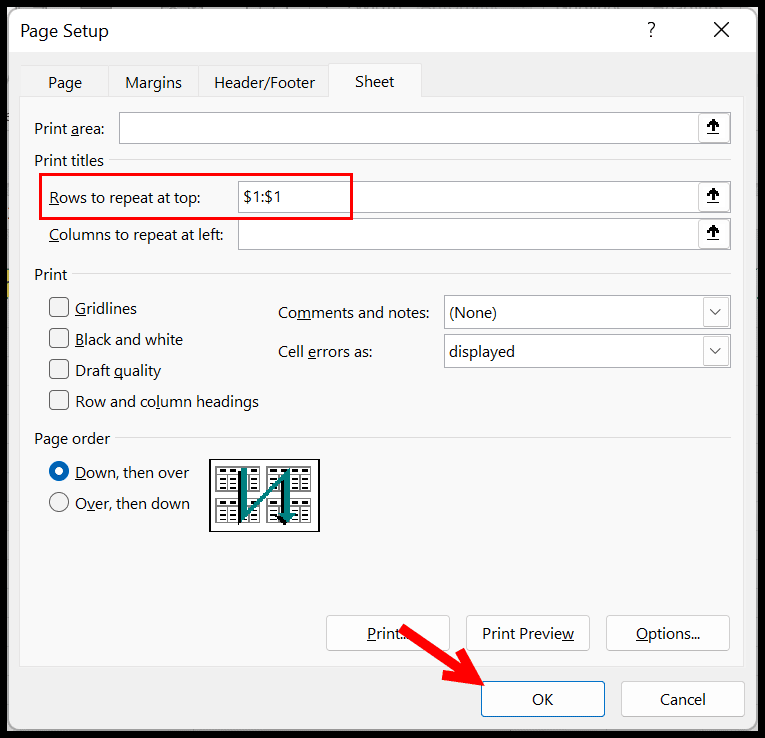
Ora quando si stampano questi dati, Excel stamperà la prima riga di ogni pagina.
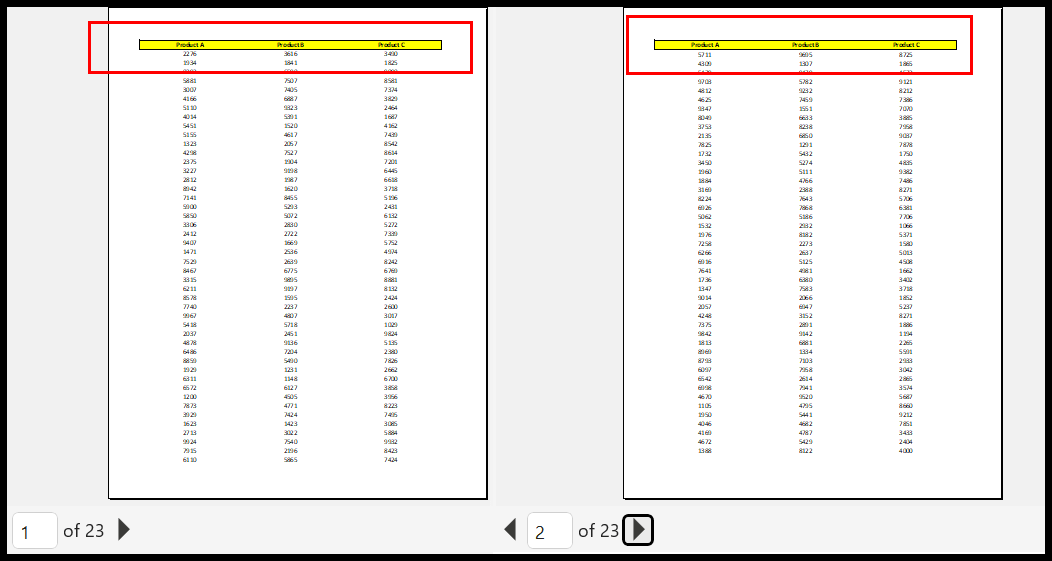
Come puoi vedere nell’istantanea sopra, abbiamo un totale di 23 pagine nell’anteprima di stampa e mostra i titoli delle pagine che abbiamo specificato a partire dalla prima riga.
Utilizzo di più righe come titoli di stampa (intestazioni)
Allo stesso modo, dove hai specificato la prima riga, puoi anche specificare più righe da impostare come titolo di stampa.
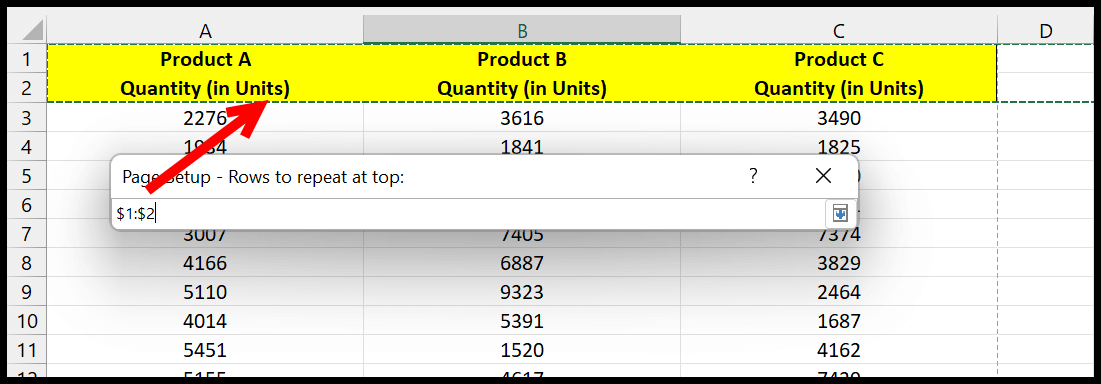
Devi solo selezionare queste righe e specificare il loro indirizzo nella barra di immissione, quindi fare clic su OK.
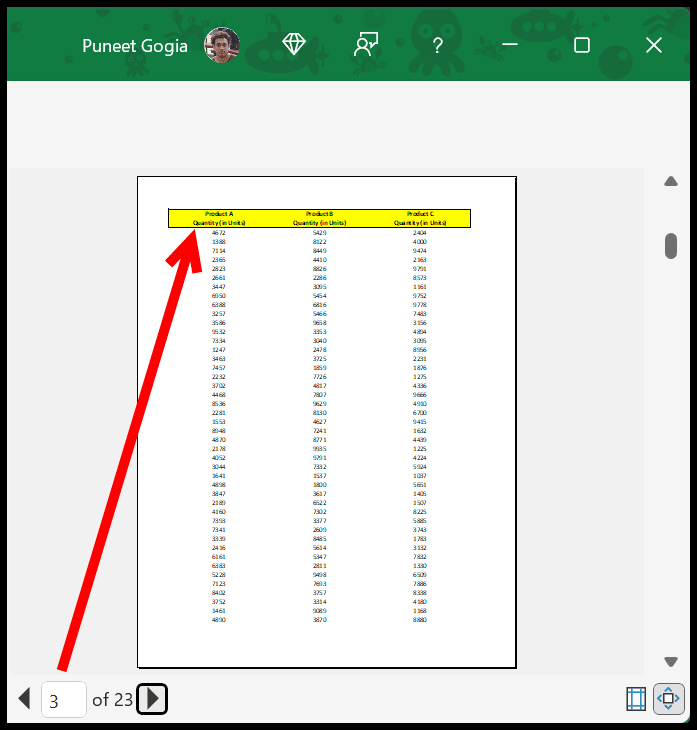
Ma puoi specificare solo linee continue, se provi a fare riferimento a linee non continue, verrà visualizzato un errore.